Käyttöapu Macissasi
Maciin sisältyy käyttöaputyökaluja, joiden ansiosta jokainen voi käyttää Applen ominaisuuksia ja ne ovat kaikille helppokäyttöisiä. Saat nämä työkalut käyttöön avaamalla Järjestelmäasetukset ja klikkaamalla sivupalkissa Käyttöapu. Käyttöapuominaisuudet on ryhmitelty viiteen kategoriaan:
Näkeminen: Lähennä näyttöä, suurenna osoitinta, käytä värisuodattimia ynnä muuta.
Kuuleminen: Näytä ja muokkaa näytöllä näkyviä tekstityksiä, soita ja vastaanota RTT-puheluita, käytä Live-tekstitystä äänelle ynnä muuta.
Liikkuvuus: Hallitse Macia ja appeja käyttämällä puhuttuja komentoja, näppäimistön näppäimiä, näytöllä näkyvää näppäimistöä, kasvonilmeitä tai apulaitteita.
Puhe: Kirjoita mitä haluat sanoa, ja se luetaan ääneen. Voi myös luoda oman puheäänen.
Yleiset: Muokkaa näppäinoikoteitä, joilla voit laittaa käyttöapuominaisuuksia nopeasti päälle tai pois.
Näkemiseen liittyvät käyttöapuominaisuudet
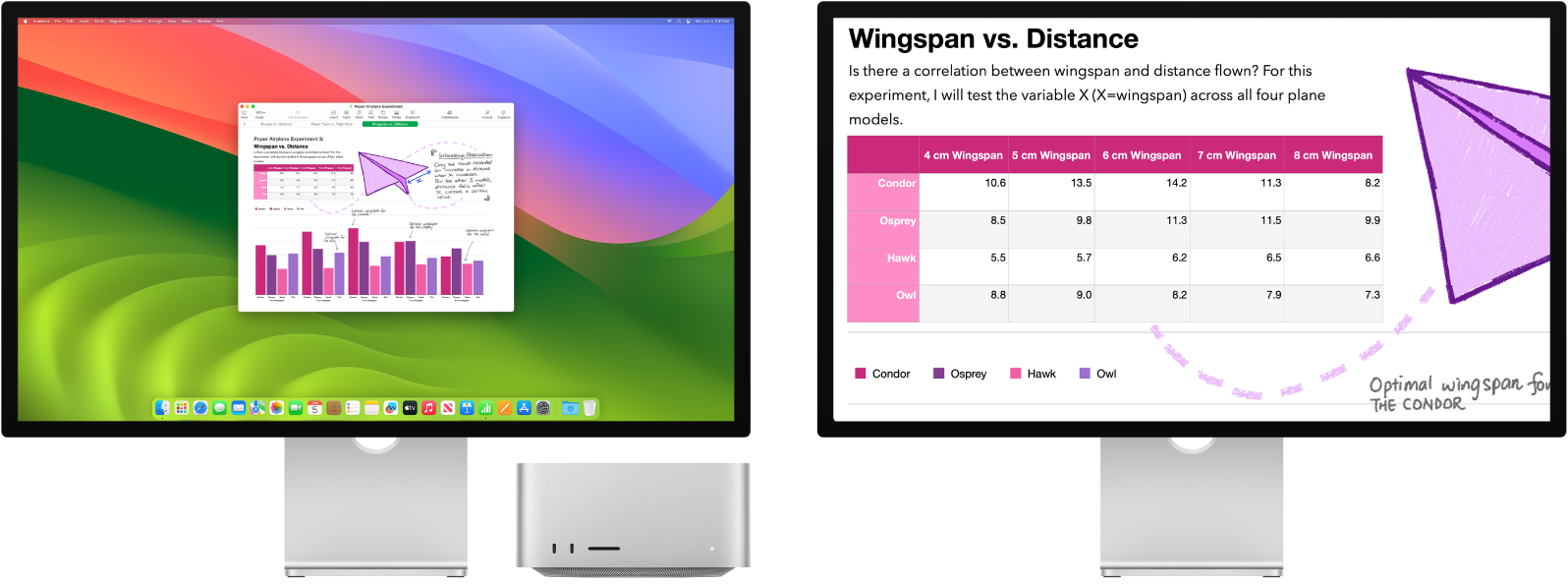
Näkymän säätäminen zoomauksella: Voit lähentää zoomauksella osan näytöstä tai koko näytön. Jos sinulla on enemmän kuin yksi näyttö, voit pitää yhden niistä suureksi zoomattuna ja käyttää toisessa näytössä sen vakiotarkkuutta. Voit muuttaa zoomausasetuksia valitsemalla Omenavalikko > Järjestelmäasetukset, klikkaamalla sivupalkissa Käyttöapu ja klikkaamalla sitten oikealla Zoomaus.
Sisäisen näytönlukijan VoiceOverin käyttäminen: VoiceOver kertoo ääneen, mitä näytöllä tapahtuu ja puhuu dokumenttien, verkkosivujen ja ikkunoiden tekstin. Kun käytät VoiceOveria, voit hallita Macia näppäimistöllä tai ohjauslevyeleillä. Voit myös yhdistää Maciin päivitettävän pistenäytön käytettäväksi VoiceOverin kanssa.
Voit käyttää VoiceOveria myös seuraavilla tavoilla:
Lisää kuviin vaihtoehtoisia kuvauksia, joita VoiceOver voi lukea.
Lisää muokattuja kuvauksia PDF-allekirjoituksiin.
Valitse haluamasi kansainvälisistä pistekirjoitustaulukoista.
Sirin käyttäminen VoiceOverissa: Jos pidät enemmän Sirin luonnollisesta äänestä, voit käyttää Siriä VoiceOverin tai puhutun sisällön äänenä.
Laita VoiceOver päälle jollakin seuraavista tavoista:
Paina Komento-F5. Jos VoiceOver on jo päällä, näppäinten painaminen kytkee sen pois päältä.
Käytä Siriä. Voit sanoa esimerkiksi: ”Laita VoiceOver päälle” tai ”Laita VoiceOver pois päältä”.
Jos Magic Keyboardissasi on Touch ID, pidä komentonäppäintä painettuna ja paina Touch ID:tä nopeasti kolme kertaa.
Valitse Omenavalikko > Järjestelmäasetukset ja klikkaa sivupalkissa Käyttöapu. Klikkaa oikealla VoiceOver ja laita VoiceOver päälle tai pois päältä.
Saat lisätietoja VoiceOverista ja muun muassa sen muokkaamisesta omiin tarpeisiisi sopivaksi VoiceOverin käyttöoppaasta.
Sanojen lähentäminen Leijuva teksti ‑ominaisuuden avulla: Kun painat komentoa samalla, kun pidät osoitinta tekstin päällä, näytölle tulee näkyviin ikkuna, jossa on suurennettua tekstiä.
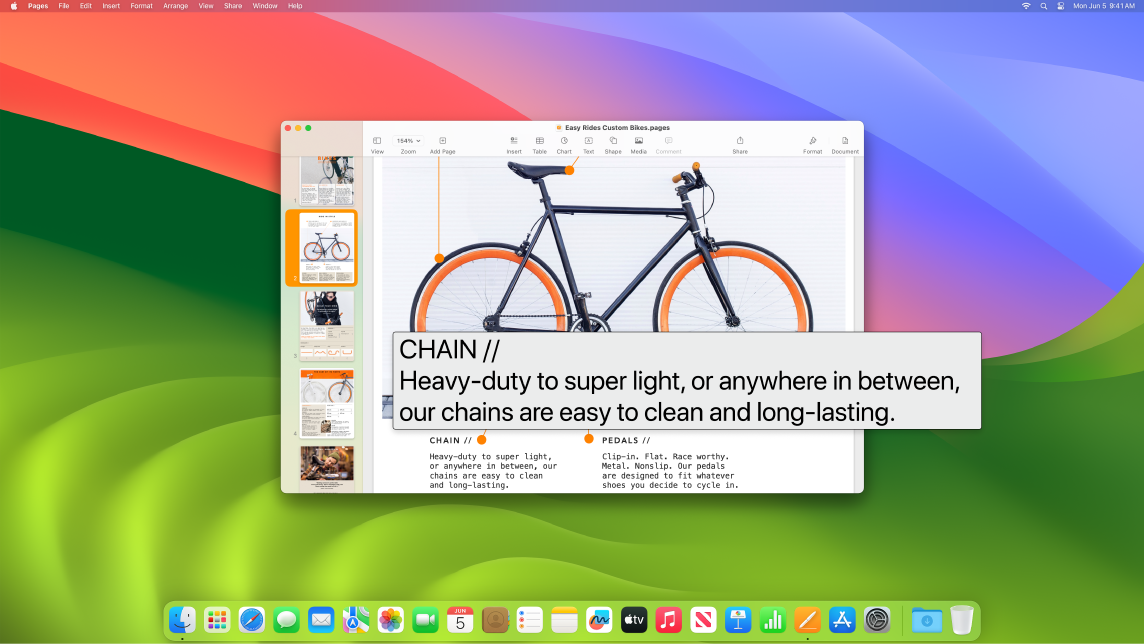
Macin näytön värien säätäminen: Voit säätää Macin näytön värejä käyttämällä värisuodatinasetuksia. Voit muuttaa näitä asetuksia valitsemalla Omenavalikko > Järjestelmäasetukset, klikkaamalla sivupalkissa Käyttöapu ja klikkaamalla sitten oikealla Näyttö. Vaihtelemalla tätä asetusta päälle ja pois voit nopeasti erottaa värin hyödyntäen Käyttöapuvalinnat-asetuksia. Pääset näihin asetuksiin painamalla Optio-komento-F5, tai jos käytät Touch ID:llä varustettua Magic Keyboardia, paina Touch ID:tä nopeasti kolme kertaa.
Löydät macOS:n käyttöoppaasta lisätietoja näkemiseen liittyvistä käyttöapuominaisuuksista.
Kuulemiseen liittyvät käyttöapuominaisuudet
Tekstityksen lisääminen reaaliaikaisesti: Live-tekstitys (beta) mahdollistaa reaaliaikaisen tekstityksen saamisen keskusteluihin, äänisisältöön ja videoihin. Löydät macOS:n käyttöoppaasta lisätietoja Live-tekstityksestä.
Tärkeää: Live-tekstitys on tällä hetkellä betavaiheessa, eikä se ole saatavilla kaikilla kielillä eikä kaikissa maissa tai kaikilla alueilla. Live-tekstityksen tarkkuus voi vaihdella, eikä siihen pidä luottaa riskialttiissa tilanteissa tai hätätilanteissa.
Epätoivotun melun peittäminen: Peitä epätoivotut ympäristön äänet ja minimoi häiriöt hyödyntämällä rauhoittavia ääniä, kuten meren tai sateen ääntä. Voit laittaa taustaäänet päälle valitsemalla Omenavalikko > Järjestelmäasetukset, klikkaamalla sivupalkissa Käyttöapu, klikkaamalla sitten Ääni ja laittamalla päälle Taustaäänet. Valitse eri äänistä ja lisää tai vähennä taustaäänen voimakkuutta vetämällä liukusäädintä.
Löydät macOS:n käyttöoppaasta lisätietoja kuulemiseen liittyvistä ominaisuuksista.
Liikkuvuuteen liittyvät käyttöapuominaisuudet
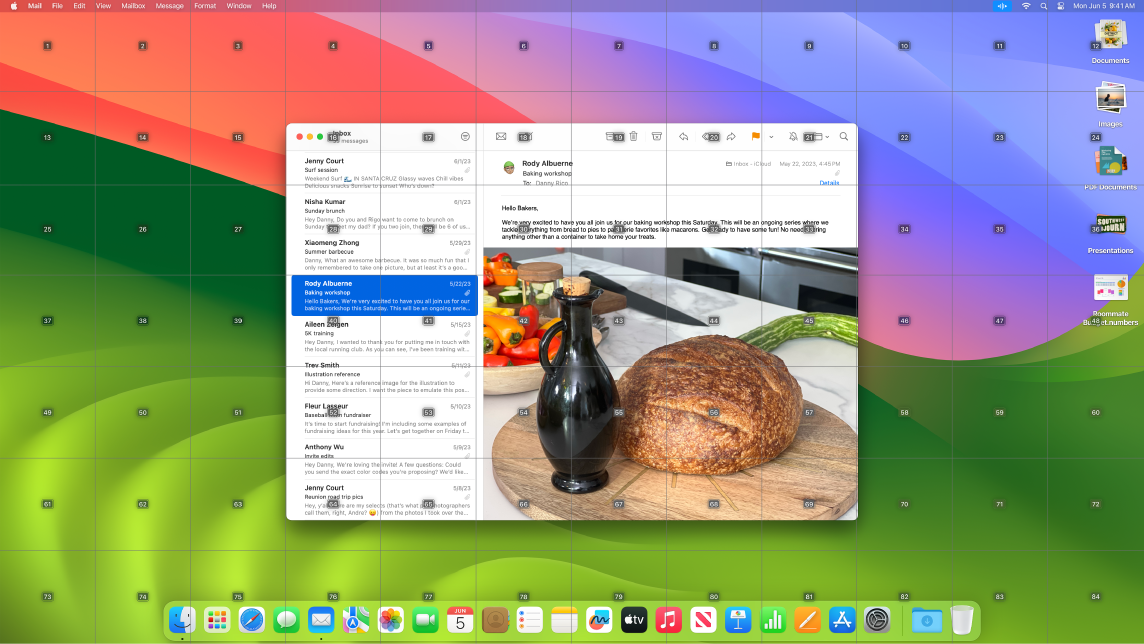
Macin hallitseminen äänellä: Ääniohjaus mahdollistaa monenlaisten toimintojen suorittamisen puhumalla. Kaikki ääniohjauksen äänenkäsittely tapahtuu Macissa, joten henkilökohtaiset tietosi pysyvät yksityisinä. Voit laittaa Ääniohjauksen päälle valitsemalla Omenavalikko > Järjestelmäasetukset, klikkaamalla sivupalkissa Käyttöapu ja klikkaamalla sitten oikealla Ääniohjaus.
Tärkeää: Mac Studiossa ei ole sisäistä mikrofonia. Voidaksesi käyttää Ääniohjausta sinun on yhdistettävä ulkoinen mikrofoni (myydään erikseen).
Kirjoittaminen puhumalla: Sano ”Sanelutila”, kun haluat sanella sana kerrallaan. Kaikki lausumasi sanat, jotka eivät ole ääniohjauskomentoja, syötetään tekstinä. Voit myös sanoa ”Kirjain kirjaimelta ‑tila”, jos haluat sanella merkki kerrallaan.
Nopea korjausten tekeminen tehokkailla muokkausominaisuuksilla: Voit korvata lauseen toisella: aseta osoitin nopeasti paikkaan, jossa haluat tehdä muutoksia, ja valitse teksti tarkasti. Kokeile sanoa ”Korvaa ’Joni on kohta siellä’ lauseella ’Joni saapui juuri’”. Kun korjaat sanoja, sana- ja emojiehdotukset auttavat valitsemaan haluamasi nopeasti.
Appien avaaminen ja käyttäminen: Avaa ja käytä appeja äänikomentojen avulla. Voit klikata, vierittää alas tai valita kohteita. Jos olet epävarma, mitä komentoja voit käyttää, voit avata Komennot-ikkunan näytölle sanomalla ”Näytä komennot”. Voit myös sanoa ”näytä numerot”, jolloin näytölle tulee näkyviin numero jokaisen klikattavan kohteen viereen. Klikkaa sitten kohdetta sanomalla sen numero. Jos sinun täytyy käyttää sellaista näytön osaa, jossa ei ole säädintä, voit sanoa ”näytä ruudukko” ja käyttää peittokuvana näkyvää ruudukkoa esimerkiksi klikkaamiseen, lähentämiseen ja vetämiseen.
Voit myös sanella erityisiä sanoja kirjain kirjaimelta ja lisätä omia sanoja, jotta ääniohjaus tunnistaa yleisesti käyttämäsi sanat. Valitse Järjestelmäasetukset > Käyttöapu, valitse Ääniohjaus, klikkaa Sanasto ja lisää haluamasi sanat. Voit muokata komentoja Ääniohjauksen asetussivulla klikkaamalla Komennot ja valitsemalla sitten, haluatko pitää oletuskomennot vai lisätä uusia. Ei saatavilla kaikille kielille.
Osoittimen muokkaaminen: Muokkaa hiiren osoittimen ääriviivoja ja täyttöväriä, jotta se on helpompi nähdä, kun se liikkuu tai muuttaa muotoaan.
Parannettu näppäimistön käyttö: Laajennettu sarja näppäinoikoteita mahdollistaa kaiken Macissasi olevan hallinnan näppäimistöllä – hiirtä tai ohjauslevyä ei tarvita.
Löydät macOS:n käyttöoppaasta lisätietoja liikkuvuuteen liittyvistä ominaisuuksista.
Puheeseen liittyvät käyttöapuominaisuudet
Macin käyttäminen puhumiseen: Live-puheen avulla voit kirjoittaa ääneen luettavaksi sen, mitä haluat sanoa tavallisissa puheluissa ja FaceTime-puheluissa tai käydessäsi keskusteluja kasvokkain. Tallentamalla usein käytettäviä lausahduksia voit reagoida keskusteluun nopeasti. Voit valita käytettävän äänen tai äänittää oman puheäänen. Katso Oman puheäänen luominen macOS:n käyttöoppaassa.
Löydät macOS:n käyttöoppaasta lisätietoja puhumiseen liittyvistä käyttöapuominaisuuksista.
Lisätietoja: Jos haluat määrittää näitä ominaisuuksia ja ottaa käyttöön oikoteitä, jotka helpottavat niiden käyttöä, tutustu näihin Applen resursseihin: